如何解决win10系统字体显示不清晰问题
现在大部分电脑都是win10系统,有些用户遇到了字体显示不清晰问题,想知道如何解决,接下来小编就给大家介绍一下具体的操作步骤。
具体如下:
1. 首先第一步鼠标右键单击左下角【开始】图标,在弹出的菜单栏中根据下图所示,点击【运行】。
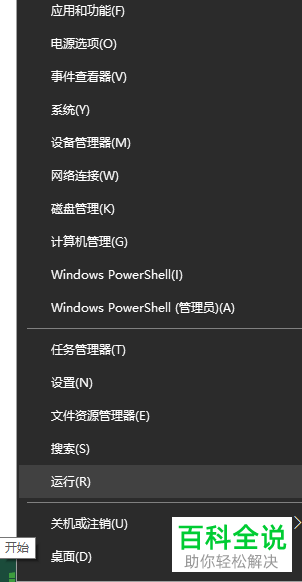
2. 第二步打开【运行】窗口后,根据下图所示,在方框中输入【control】并点击【确定】选项。

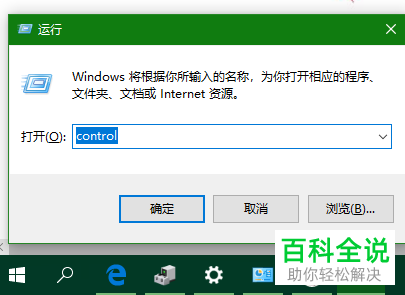
3. 第三步打开【控制面板】窗口后,根据下图所示,找到并点击【字体】选项。
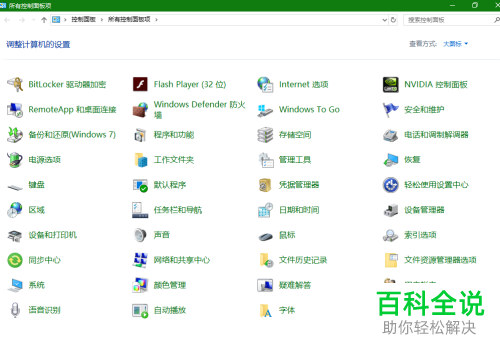
4. 第四步进入【字体】页面后,根据下图所示,点击【调整Clear Type字体】选项。
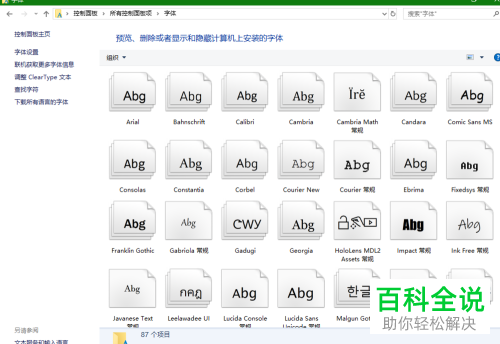
5. 第五步在弹出的窗口中,根据下图所示,先勾选【启用Clear Type】,接着点击【下一步】选项。
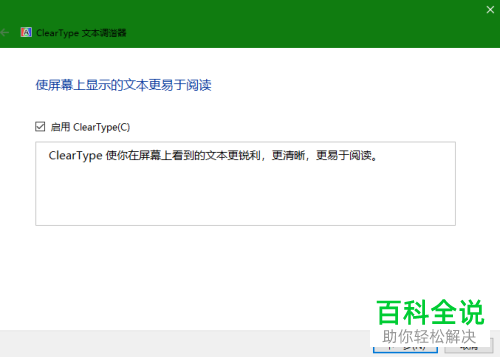
6. 第六步在跳转的页面中,根据下图所示,按照实际情况单击看起来最清晰的文本示例。

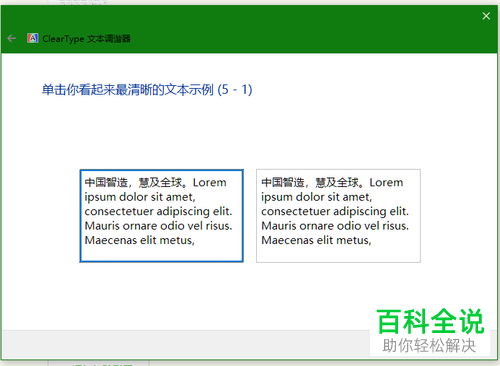
7. 最后调谐完成,根据下图所示,先点击【完成】选项,接着将电脑重启即可。

以上就是如何解决win10系统字体显示不清晰问题的方法。
赞 (0)

